Bài viết được sự cho phép của tác giả Trần Hữu Cương
Hướng dẫn tạo certificate SSL trên Windows (file key, pem)
Trong bài này mình sẽ tạo file .key, .pem, .crt để làm certificate chạy https
(Lưu ý: Với server chạy bằng Java bạn cần chuyển file pem, private key sang p.12 (PKCS#12))
(xem thêm: Hướng dẫn tạo certificate SSL trên ubuntu (file key, pem))
Hướng dẫn tạo certificate SSL trên Windows (file key, pem)
Windows không tích hợp sẵn lệnh openssl do đó ta cần phải cài đặt openssl trước.
(Xem lại: Hướng dẫn cài đặt OpenSSl trên Windows)
1. Tạo file .key
openssl genrsa -des3 -out {ten_file.key} {do_dai_key}
Ví dụ:
openssl genrsa -des3 -out cert.key 2048
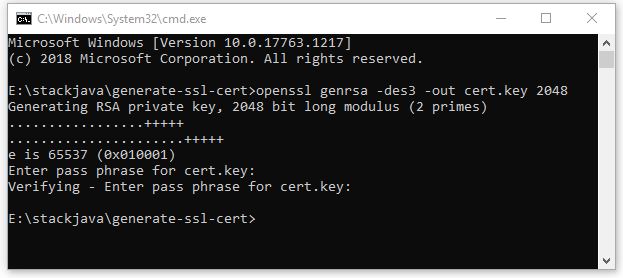
Khi generate private key, hệ thống sẽ yêu cầu nhập pass phrase, bạn nhập và nhớ pass phrase để generate public key nhé.
Kết quả:
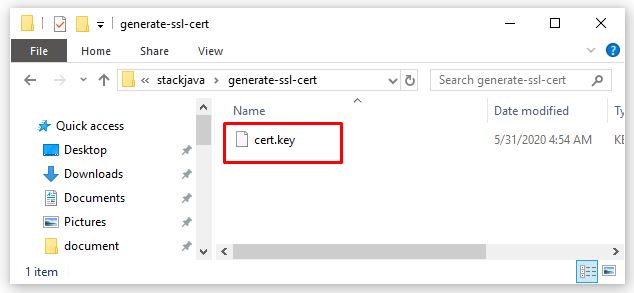
2. Tạo file .pem
openssl req -x509 -new -nodes -key {ten_file.key} -sha256 -days 1024 -out {ten_file.pem}
Ví dụ:
openssl req -x509 -new -nodes -key cert.key -sha256 -days 1024 -out cert.pem
Nhập lại pass phrase mà bạn đã sử dụng để generate private key ở trên.
Sau đó nhập các thông tin của certificate
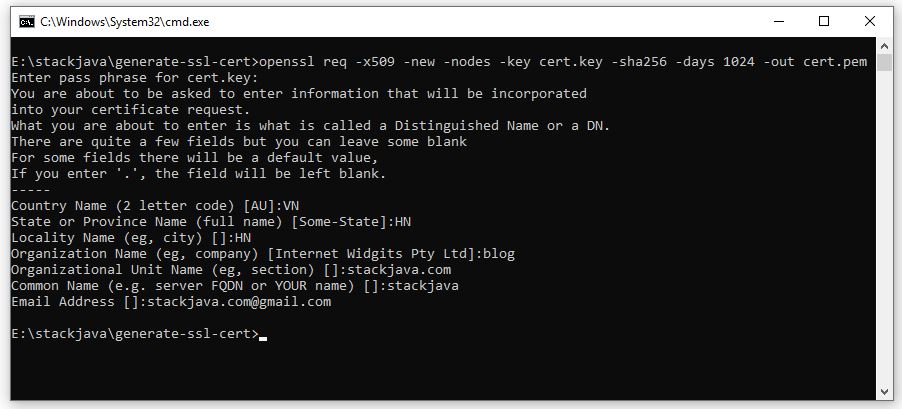
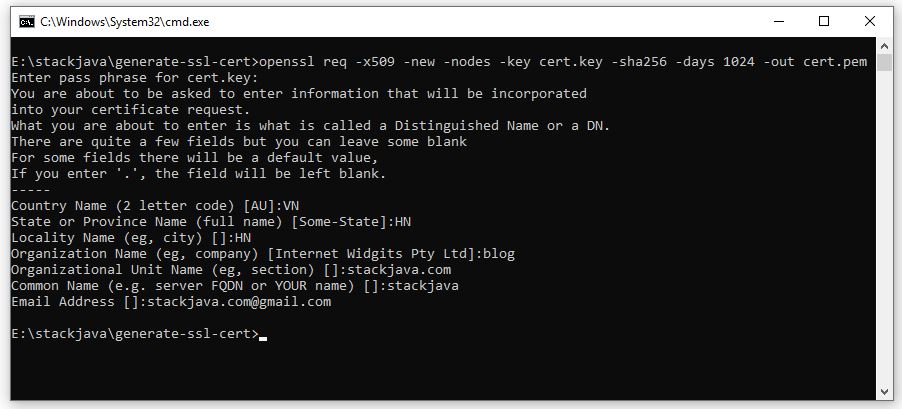
Kết quả:
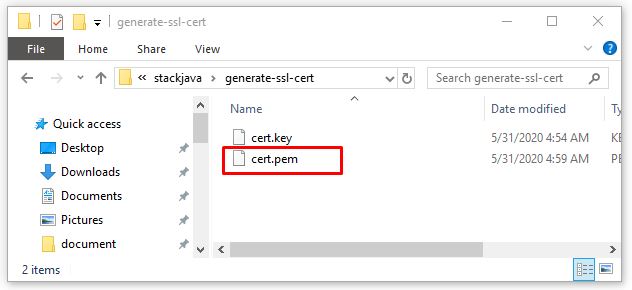
Bạn cũng có thể tạo file .crt, chỉ cần đổi đuôi .pem thành đuôi .crt là được
Demo:
Đây là thông tin SSL Certificate hiển thị trên trình duyệt khi mình dùng 2 file trên apply cho website của mình:
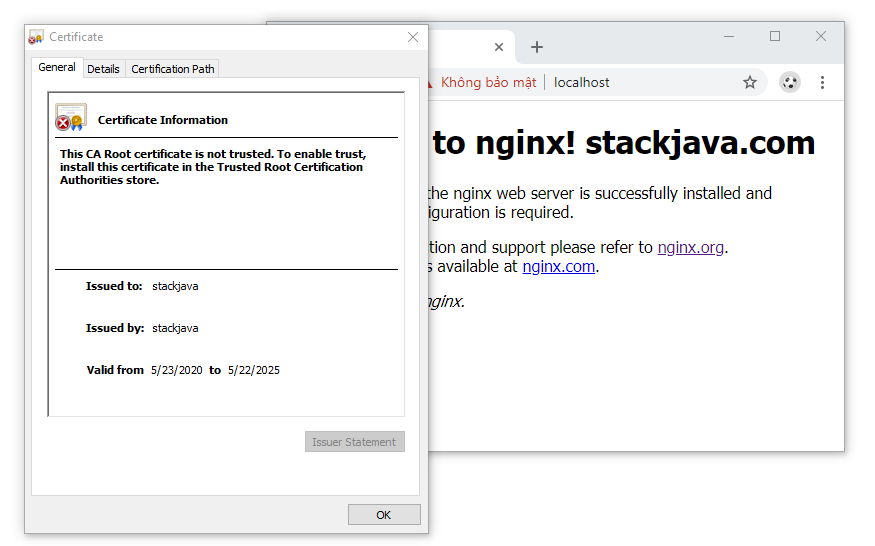
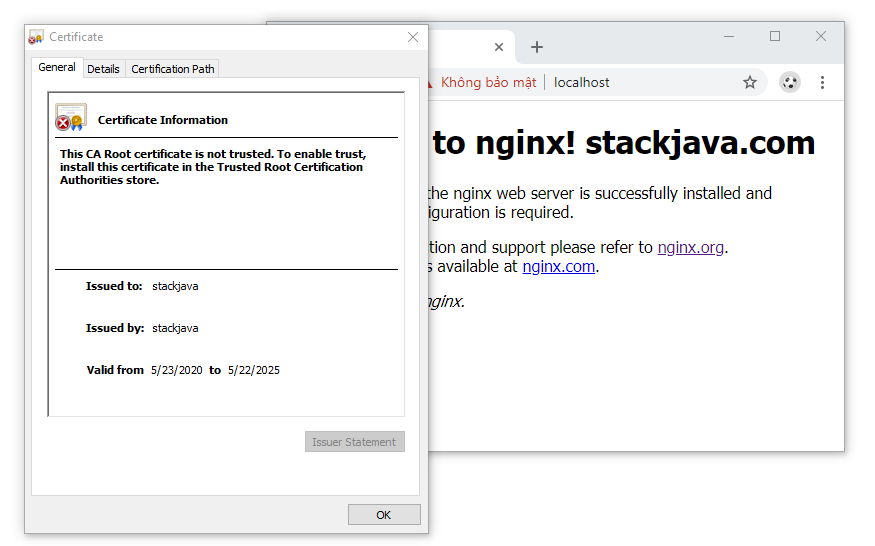
Okay, Done!
References: https://zeropointdevelopment.com/how-to-get-https-working-in-windows-10-localhost-dev-environment/
Bài viết gốc được đăng tải tại stackjava.com
Có thể bạn quan tâm:
- Hướng dẫn tạo certificate SSL trên ubuntu (file key, pem)
- Lib requests có gì hay mà dùng thay urllib
- Cách tìm File/ Folder đang chiếm dung lượng lớn trên Windows
Xem thêm Việc làm Developer hấp dẫn trên TopDev

















